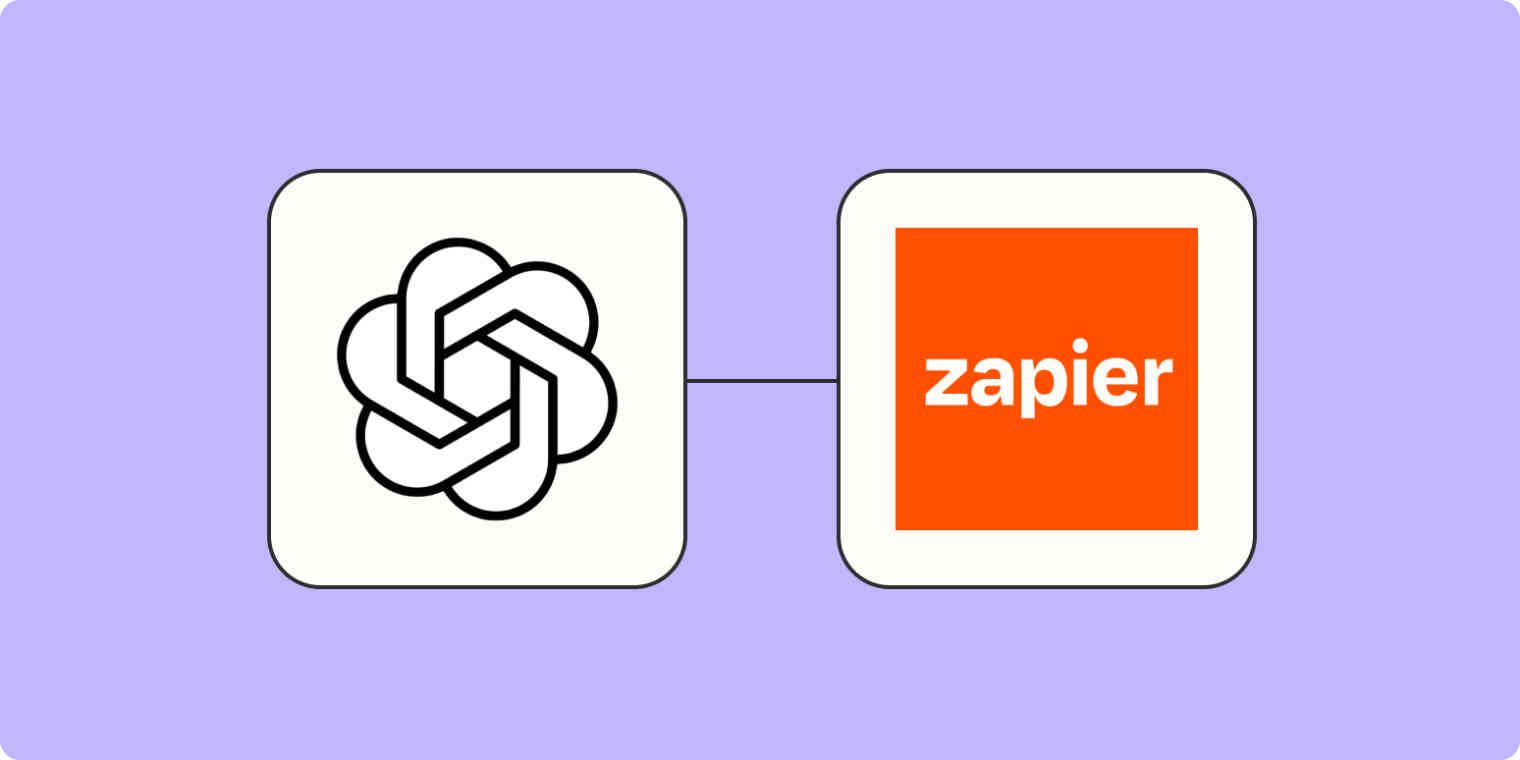
Toivotko, että olisi olemassa tapa saada artikkelin ydin viemättä tunteja lukemiseen? Ehkä sinulla on kiireinen uutiskirje ja haluat tavan selata nopeasti artikkeleita selvittääksesi, mitkä niistä kannattaa jakaa yleisösi kanssa. Tai jos olet minun kaltainen, yrität pysyä AI-työkalujen viimeaikaisen kehityksen tahdissa ja sinulla on lukulistallasi paljon enemmän kohteita kuin koskaan pääset käsiksi.
Olipa käyttötapasi mikä tahansa, tämä ratkaisu on täydellinen sinulle! Tämän yksinkertaisen automaation avulla voit luoda tekoälytiivistelmiä artikkeleista vain kahdella napsautuksella suoraan selaimesta. Etsitpä sitten työtä, luetpa uutisia tai vain selaat, tämä asennus mullistaa tapasi lukea verkossa.
Kuinka se toimii
Käytämme tässä projektissa Zapier Chrome -laajennusta artikkeleiden lähettämiseen ja yhteenvetojen vastaanottamiseen suoraan selaimestamme. Zapissamme – Zapierin automatisoidussa työnkulussamme – on yhteensä 5 vaihetta:
- Triggeri: Vastaanota työntö Zapier Chrome -laajennuksesta
- Toimi: Jäsennä verkkosivu, joka työnnettiin hakemaan artikkelin tekstisisältö
- Toimi: Katkaise teksti Zapierin Formatterilla
- Toimi: Lähetä kehote OpenAI:n GPT-3:een tehdäksesi artikkelin yhteenvedon meille
- Toimi: Lähetä vastaus takaisin Zapier Chrome -laajennukseen artikkelin yhteenvedon kanssa

Voit luoda oman Zapin tyhjästä ilman koodaustietoa, mutta tarjoamme myös nopeita malleja, joiden avulla pääset alkuun.
Jos haluat aloittaa mallilla, napsauta alla olevaa Zap-mallia päästäksesi Zap-editoriin. Sinun on luotava Zapier-tili, jos sinulla ei vielä ole sellaista. Noudata sitten alla olevia ohjeita Zapin määrittämiseksi.
Ennen kuin aloitat
Ennen kuin aloitamme Zapin kehittämisen, tarvitset OpenAI-tilin, jos sinulla ei vielä ole sellaista. Siirry osoitteeseen platform.openai.com rekisteröityäksesi tilillesi.
Sinun on myös ladattava Zapier Chrome -laajennus , jos et ole jo tehnyt sitä. Zapier Chrome -laajennus on hieno pieni työkalu, jonka avulla voit suorittaa zapsia suoraan selaimesta. Se on kontekstitietoinen, joten voit välittää tietoja käyttämästäsi verkkosivustosta suoraan Zapiisi, jolloin keräämme artikkelitiedot GPT-3-yhteenvetoja varten.
Luo Zapier Chrome -laajennuksen liipaisin
Nyt kun Zapier Chrome -laajennus on asennettu, voimme aloittaa Zapin luomisen. Napsauta ensin Zapier Chrome -laajennusta laajennusten työkalupalkissa. Se on oranssi laatikko, joka on korostettu vihreällä alla olevassa kuvassa.
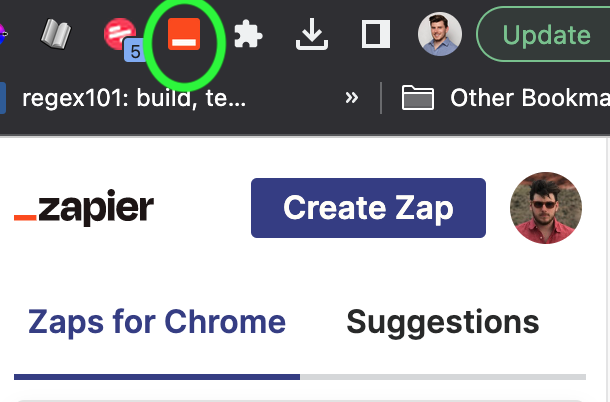
Napsauta sitten Luo Zap -painiketta. Tämä avaa uuden Zapin, jossa Zapier Chrome -laajennus on valittu laukaisusovellukselle ja New Push laukaisuvaiheelle. Voit tehdä tämän vaiheen myös manuaalisesti luomalla uuden Zapin Zap-editorissa tai, jos käytät Zap-mallia, tämä on jo valittu puolestasi.
Tämän liipaisuvaiheen avulla voit määrittää mukautettuja syöttökenttiä , jotka ovat käytettävissä, kun käynnistät Zapin selaimen laajennuksesta. Meidän tarkoituksiin emme tarvitse tätä, joten voit jättää Syötekentät- osion tyhjäksi.
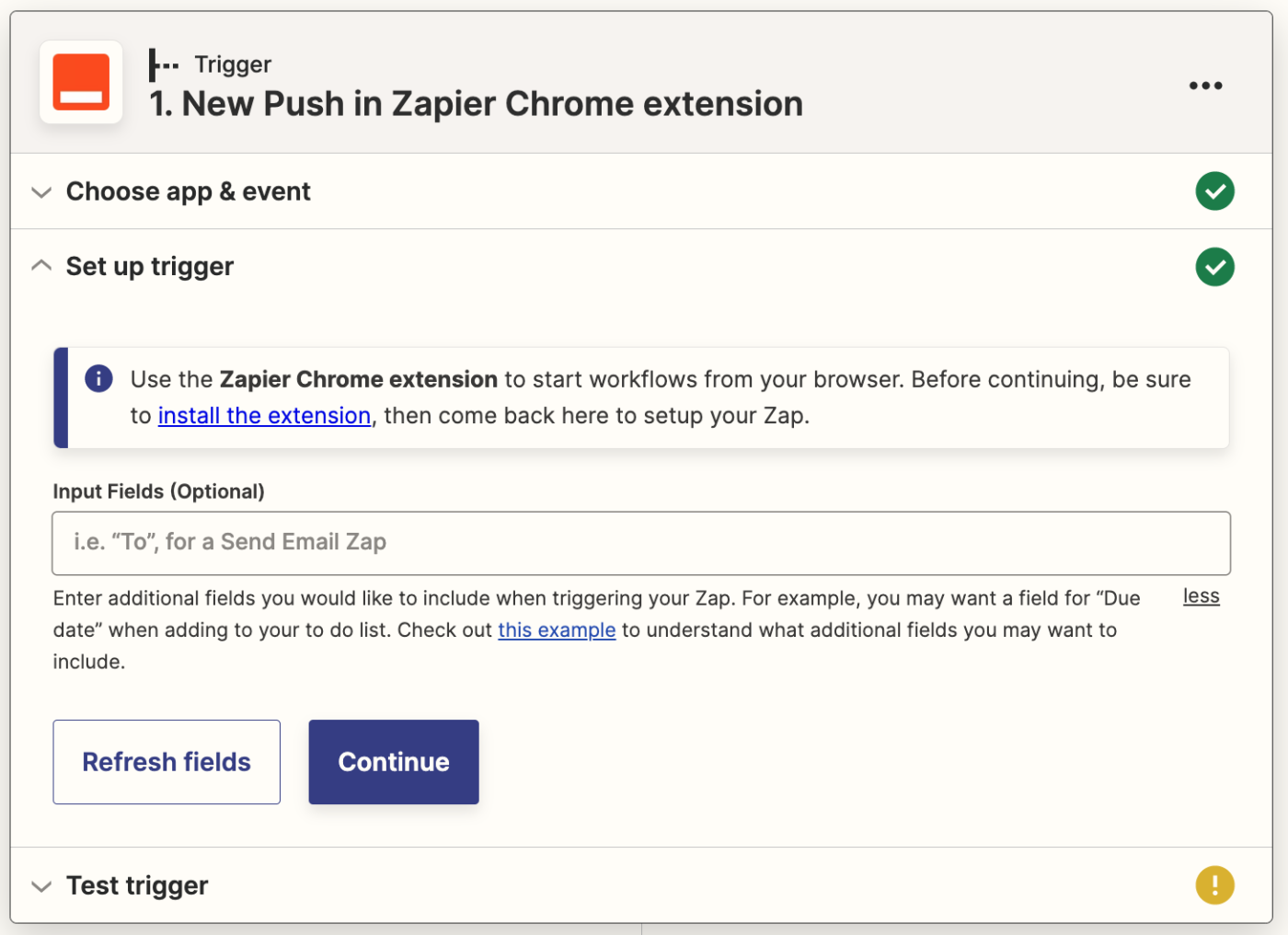
Napsauta Test Trigger -painiketta, niin sinun pitäisi saada esimerkkidata, kuten alla näytetään:
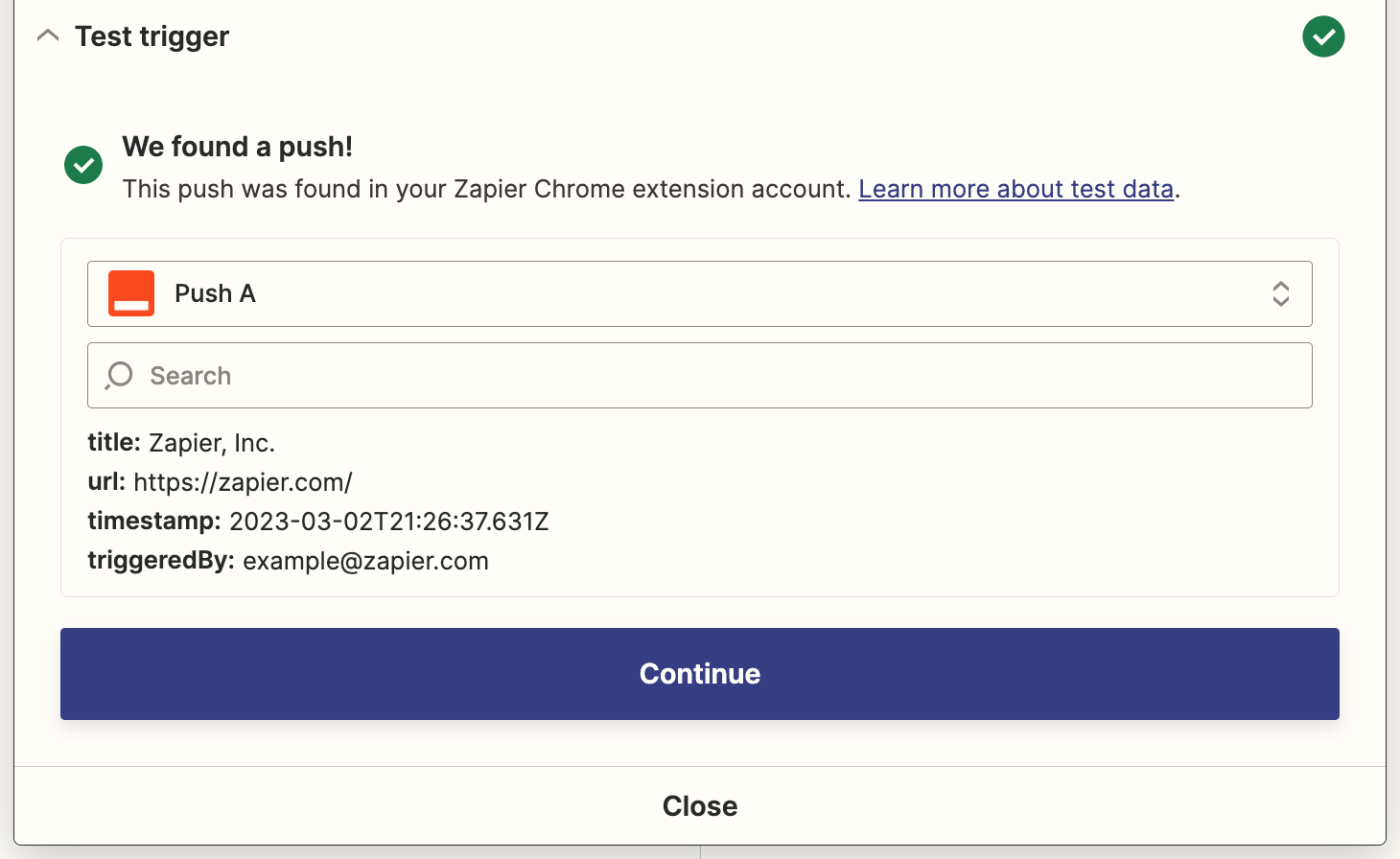
Määritä Web Parser -toiminto jäsentämään artikkelin sisältöä
Toistaiseksi olemme määrittäneet yksinkertaisen Zap-triggerin, jonka avulla voimme lähettää nykyisen verkkosivun Zapierille käsittelyä varten. Kuten yllä olevista testitiedoista näet, tällä hetkellä meillä olevat tiedot ovat kuitenkin suhteellisen rajallisia. Meillä on sivun otsikko, URL-osoite, aikaleima ja sähköpostiosoite.
Jos haluamme tehdä yhteenvedon sivun todellisesta sisällöstä, tarvitsemme jonkin keinon määrittääksemme, mikä sisältö on saatavilla tässä annetussa URL-osoitteessa. Siinä Zapierin Web Parser tulee käyttöön!
Web Parser on sisäänrakennettu Zapier-työkalu, jonka avulla voimme jäsentää verkkosivun ja hakea sisällön.
Lisää uusi toimintovaihe triggerin jälkeen ja valitse sitten toimintosovelluksellesi Zapierin Web Parser ja toimintotapahtumallesi Jäsennä verkkosivu .
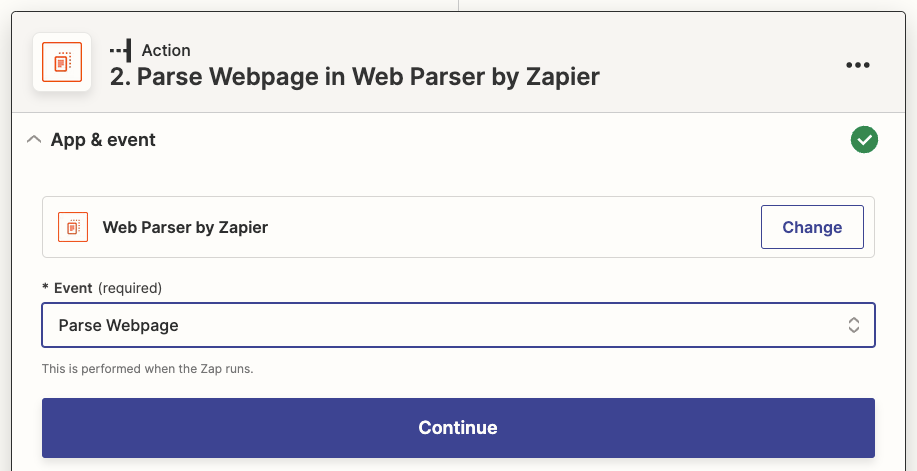
Yhdistä seuraavaksi välilehden URL-osoite käynnistysvaiheesta URL-osoitteen jäsennys -kenttään napsauttamalla kenttää ja valitsemalla tiedot avattavasta valikosta. Valitse Sisällön tulostusmuodoksi HTML ja valitse Jatka epäonnistuessa -vaihtoehdoksi False .
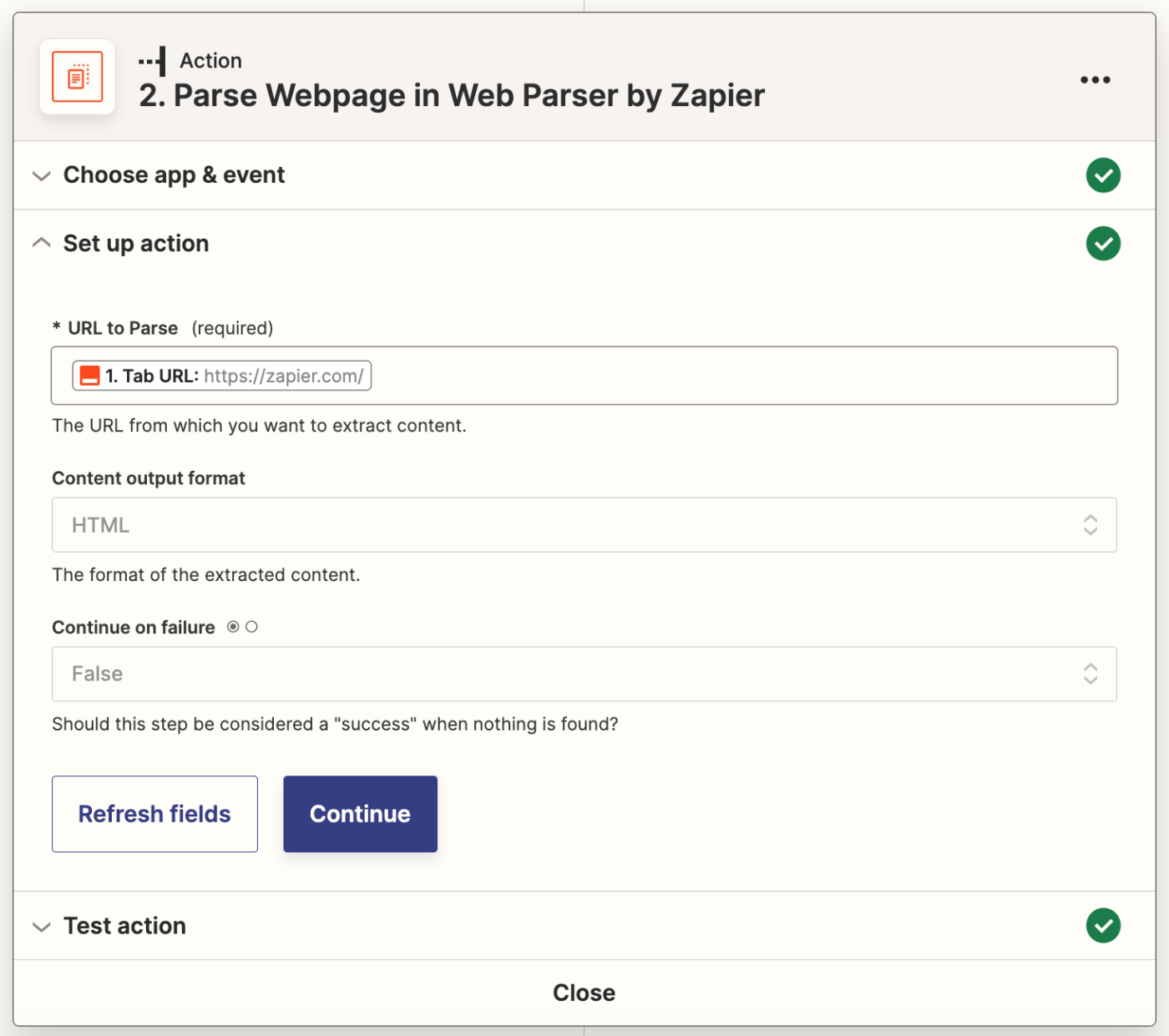
Testaa toimintaasi ja sinun pitäisi nähdä jotain samanlaista kuin alla olevan kuvan tulos. Meitä kiinnostaa ensisijaisesti sisältökenttä , joka palauttaa verkkosivuston pääsisällön. Tässä esimerkissä näemme suhteellisen monimutkaista HTML-koodia. Tämä johtuu siitä, että tämä hakee sisältöä Zapier.com-verkkosivuston etusivulta, ei artikkelista. Myöhemmin, kun testaamme tätä prosessia artikkelissa, sisältökenttä on lukemamme artikkelin koko teksti.
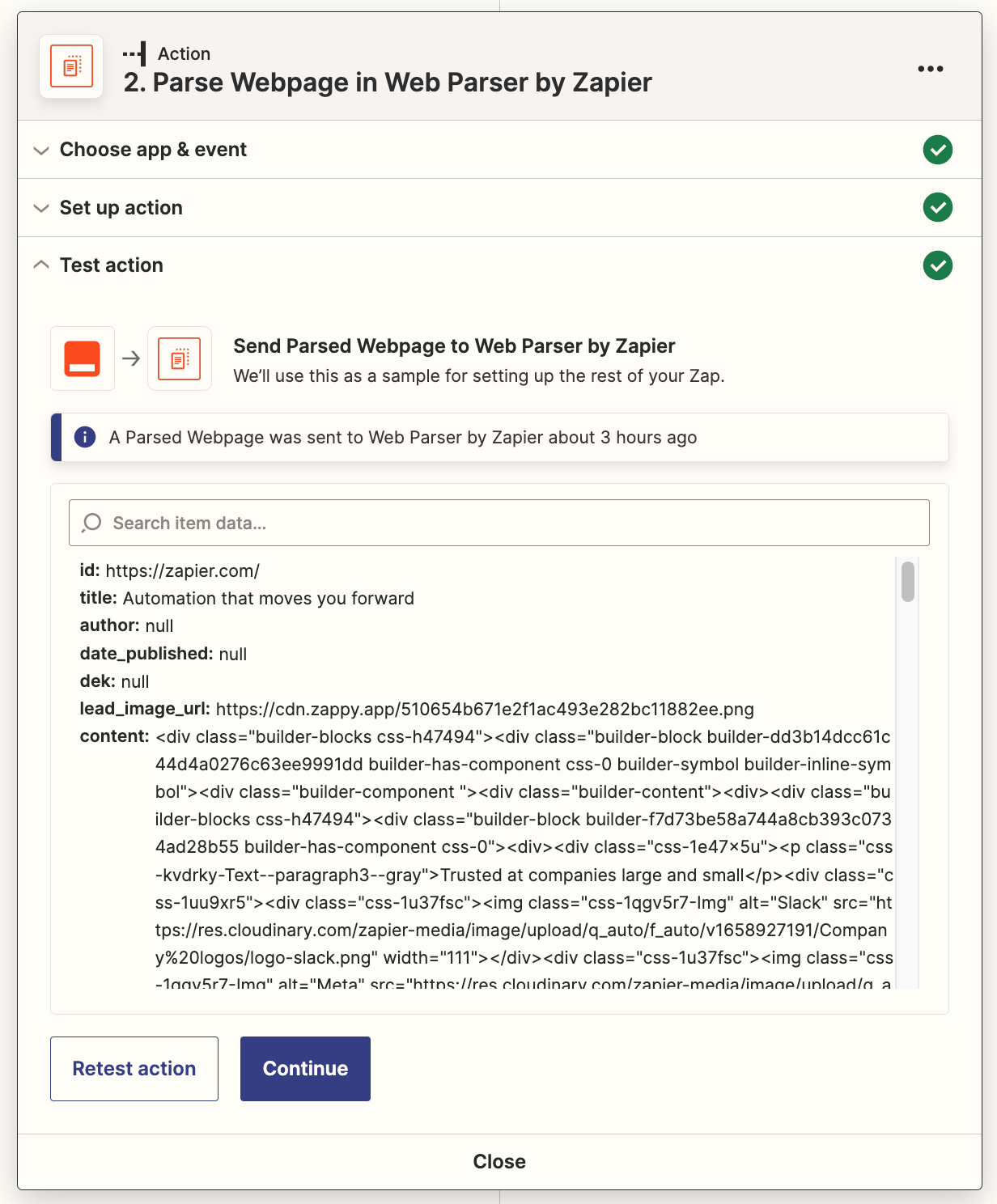
Määritä muotoiluvaihe artikkelin katkaisemiseksi
Tällä hetkellä GPT-3 mahdollistaa vain rajoitetun tiedon lähettämisen yhteenvedon tekemiseksi, joten meidän on lyhennettävä artikkelimme varmistaaksemme, että emme ylitä tätä rajaa. Jatkossa OpenAI aikoo kehittää uusia malleja korkeammilla rajoilla tai mahdollisesti ilman rajoja, mutta toistaiseksi tämä on välttämätön askel.
Napsauta + -symbolia Web Parser -toiminnon alla, etsi ja valitse Zapierin muotoilija toimintosovellukselle ja Teksti tapahtumalle.
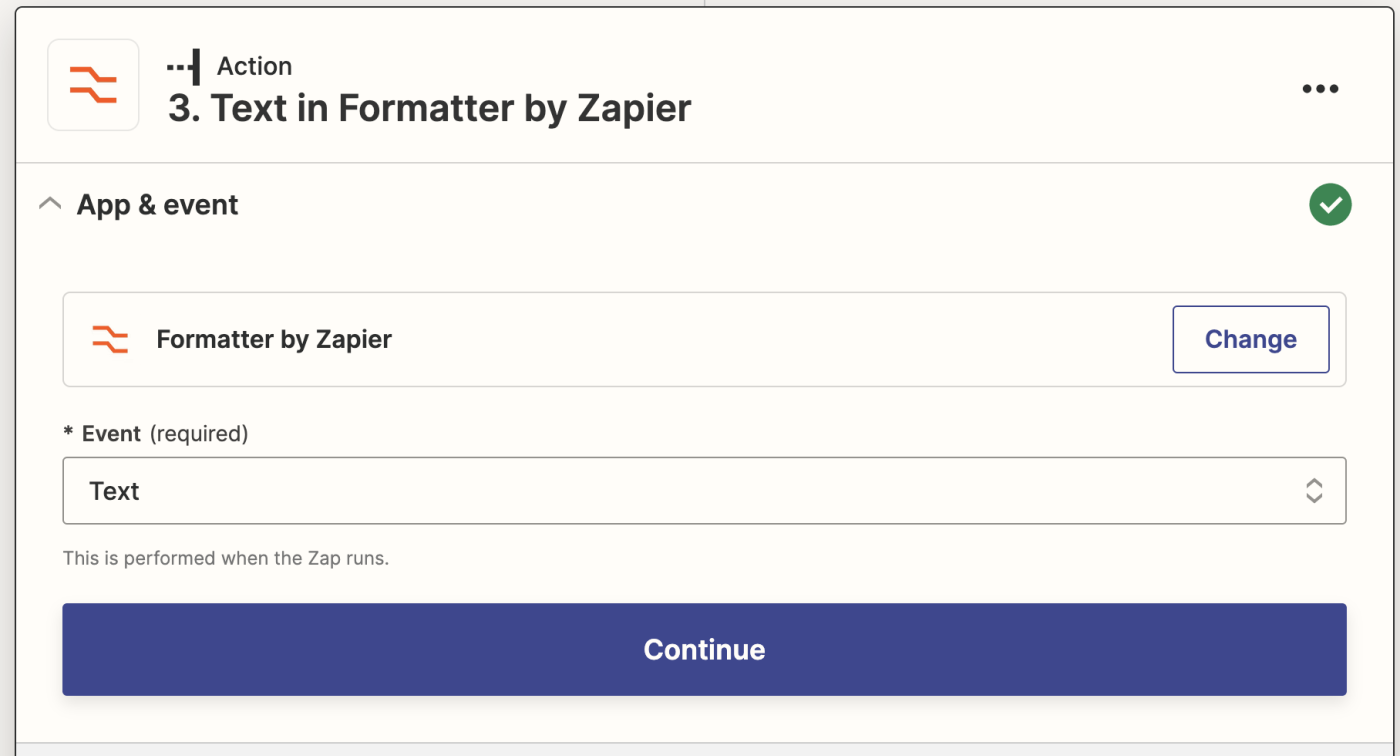
Napsauta Jatka .
Valitse seuraavaksi muunnostoiminnoksi Katkaise . Napsauta syöttökenttää ja valitse Web Parser -toiminnon avattavasta tietovalikosta Sisältö – tämä sisältää artikkelin tekstiosan.
Kirjoita Max Length -kenttään 15 000 ja valitse sitten Liitä ellipsi -asetukseksi True . Tältä koko toimintavaiheesi pitäisi näyttää:
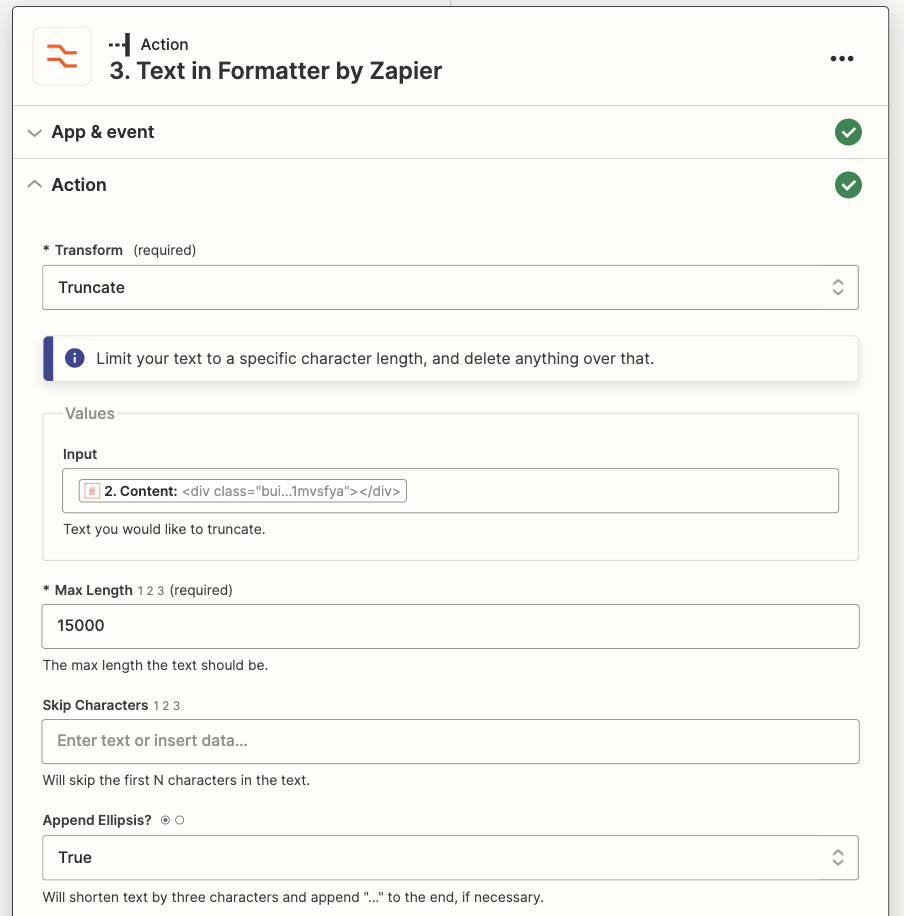
Tämä 15 000 merkin katkaisu tarkoittaa, että jos artikkeli on lyhyempi kuin 15 000 merkkiä, säilytämme koko asian, mutta jos se on pidempi, säilytämme vain ensimmäiset 15 000. Se vastaa suunnilleen 2142-3750 sanaa.
Napsauta seuraavaksi Testaa toimintoa varmistaaksesi, että kaikki toimii oikein. Seuraavaksi määritämme kehotteen lähetettäväksi OpenAI:lle.
Määritä OpenAI-toiminto tehdäksesi yhteenvedon artikkelista
Tässä vaiheessa meillä on prosessi, joka lähettää verkkosivun Zapierille ja jäsentää sisällön. Seuraavaksi määritämme kehotteen lähettääksemme artikkelimme sisällön GPT-3:lle yhteenvetoa varten.
Jos et ole määrittänyt Zapier-yhteyttäsi OpenAI:hen, sinun on tehtävä se nyt. Aloita palaamalla osoitteeseen platform.openai.com kirjautuaksesi tilillesi. Napsauta sivun oikeassa yläkulmassa profiilikuvaketta ja valitse Näytä API Keys -vaihtoehto:
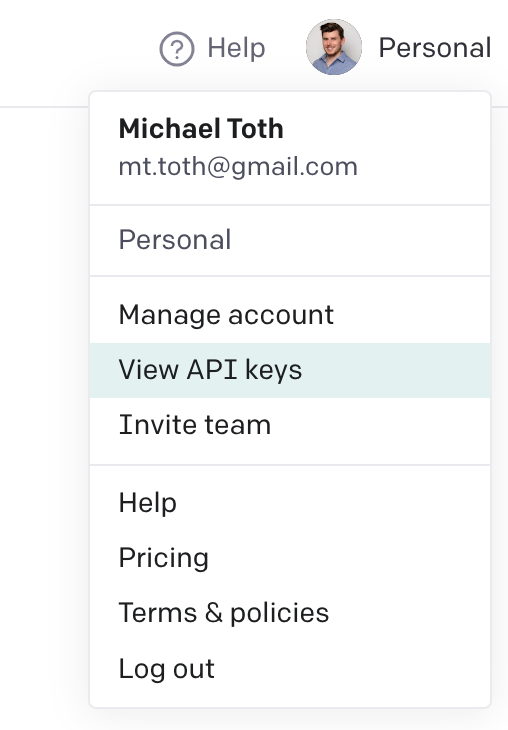
Napsauta tällä sivulla + Luo uusi salainen avain -painiketta luodaksesi uuden API-avaimen. Tarvitset tämän avaimen muodostaaksesi yhteyden OpenAI-tiliisi Zapierissa. Kopioi tämä avain ja säilytä se turvallisessa paikassa!
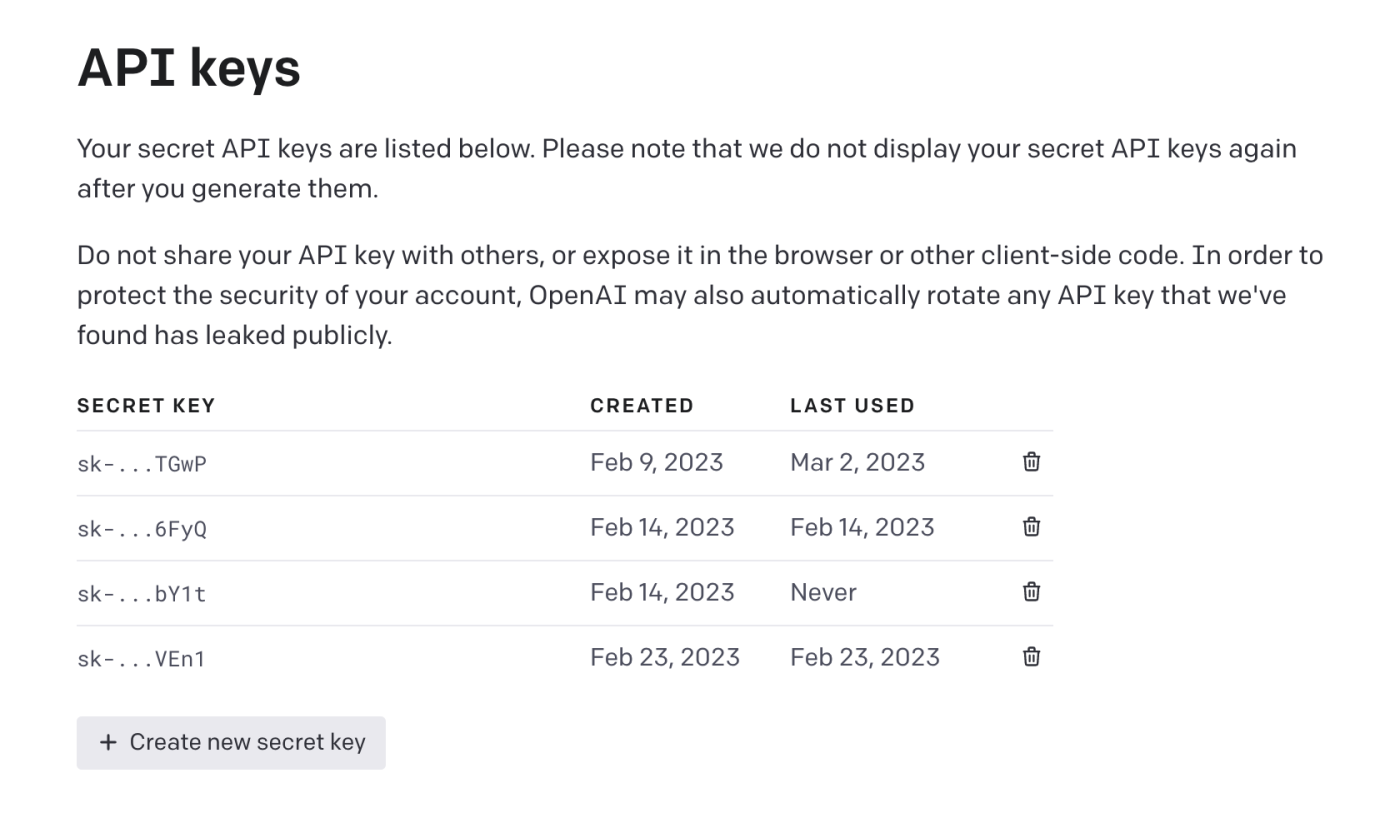
Palaa Zapieriin ja lisää uusi toimintavaihe Zapin alaosaan. Etsi OpenAI- sovellus ja valitse Lähetä kehote -tapahtuma:
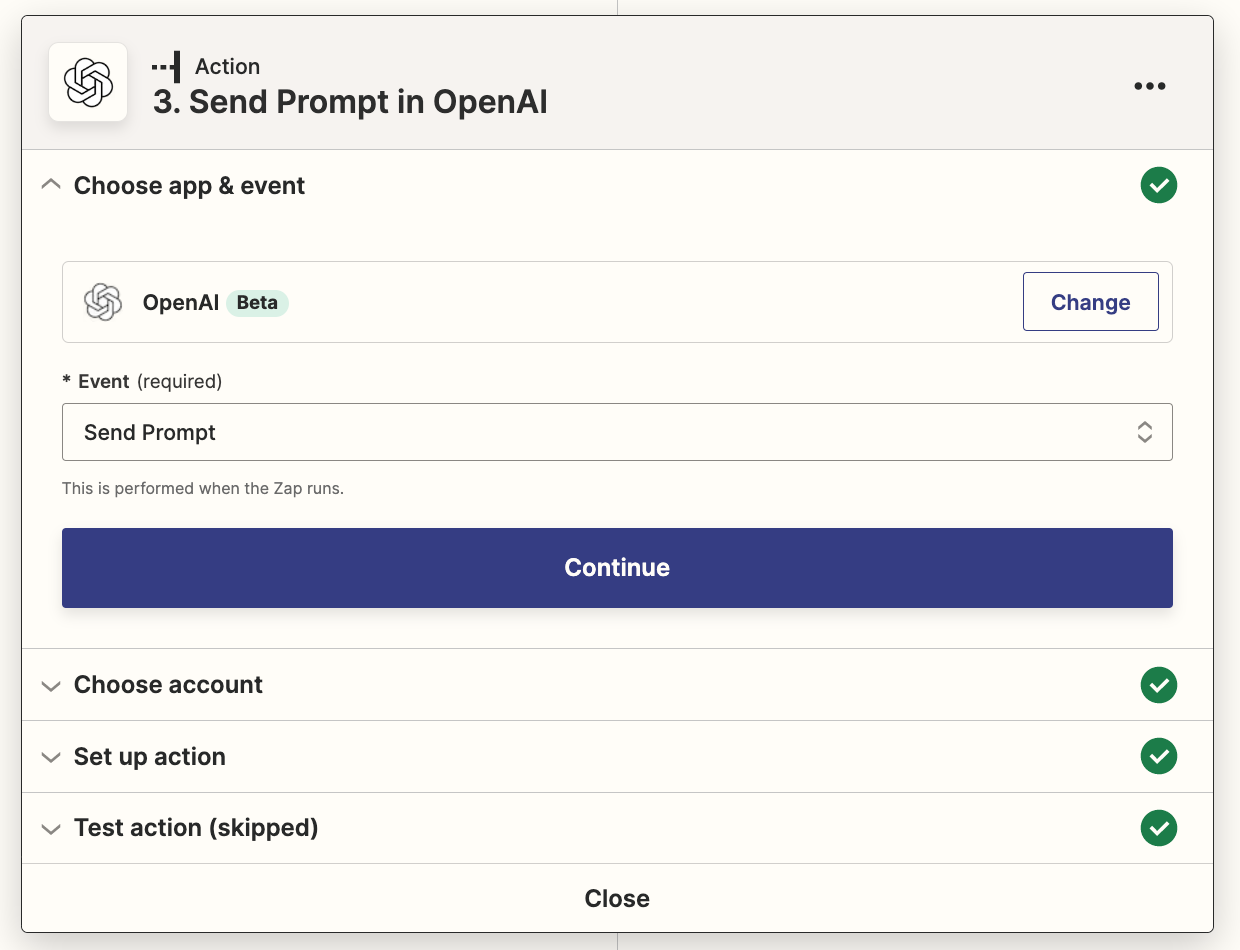
Napsauta Valitse tilisi ja luo uusi tili antamalla juuri OpenAI:ssa luomasi API-avain. Jos olet jo määrittänyt tilisi yhteyden, valitse olemassa oleva tilisi.
Siirry Määritä toiminta -osioon määrittääksesi kehotteen, jonka lähetämme OpenAI:lle. Kopioi ja liitä Kehote -kenttään seuraava ja korvaa suluissa oleva sisältö Formatter-vaiheen Output-muuttujalla:
Yhteenveto tästä artikkelista:
"""
<Output from Formatter Step>
"""
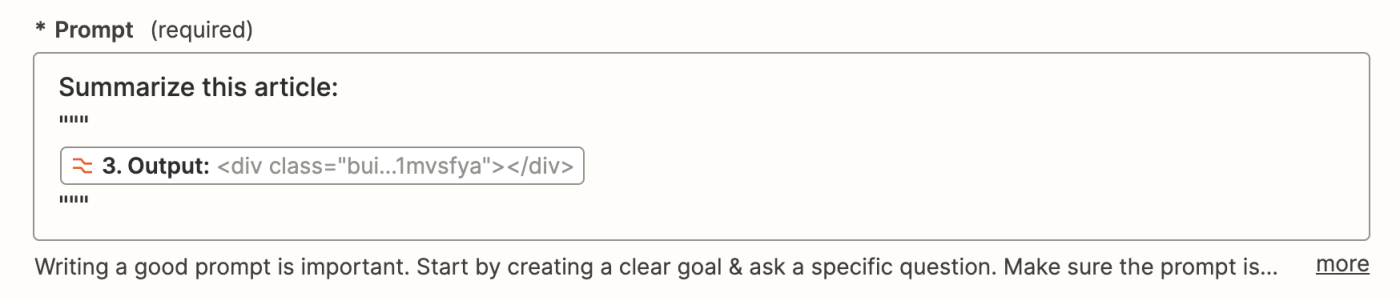
Kolminkertaiset lainaukset auttavat GPT-3:a ymmärtämään, missä artikkeli alkaa ja päättyy.
Voit halutessasi antaa sille tarkemmat ohjeet yhteenvedosta käyttötapauksestasi riippuen. Kokeile joitain seuraavista ja katso, mistä pidät:
- Tee tämän artikkelin yhteenveto enintään 5 lauseella
- Tee tämän artikkelin yhteenveto kolmeen kohtaan
- Anna tästä artikkelista 2-lauseinen mukaansatempaava yhteenveto, jota voin käyttää sähköpostiuutiskirjeessä
Toistaiseksi voit jättää kaikki muut vaihtoehdot oletusarvoihinsa.
Valitse vaihtoehto tämän toiminnon testaamisen ohittamiseksi. GPT-3 ei pysty käsittelemään Zapierin verkkosivustoa tunnusrajoituksen vuoksi, joten jätämme tämän toistaiseksi, kunnes testaamme todellista artikkelia.
Määritä Vastaa Chromeen -toiminto
Lopuksi määritämme toimintovaiheen, joka palauttaa yhteenvedon takaisin selainlaajennukseen, jotta voimme lukea sen suoraan Zapier-laajennuksesta, josta aloitimme tämän prosessin.
Lisää neljäs toimintovaihe. Etsi Zapier Chrome -laajennus sovellus ja valitse Vastaa Chromeen -tapahtuma.
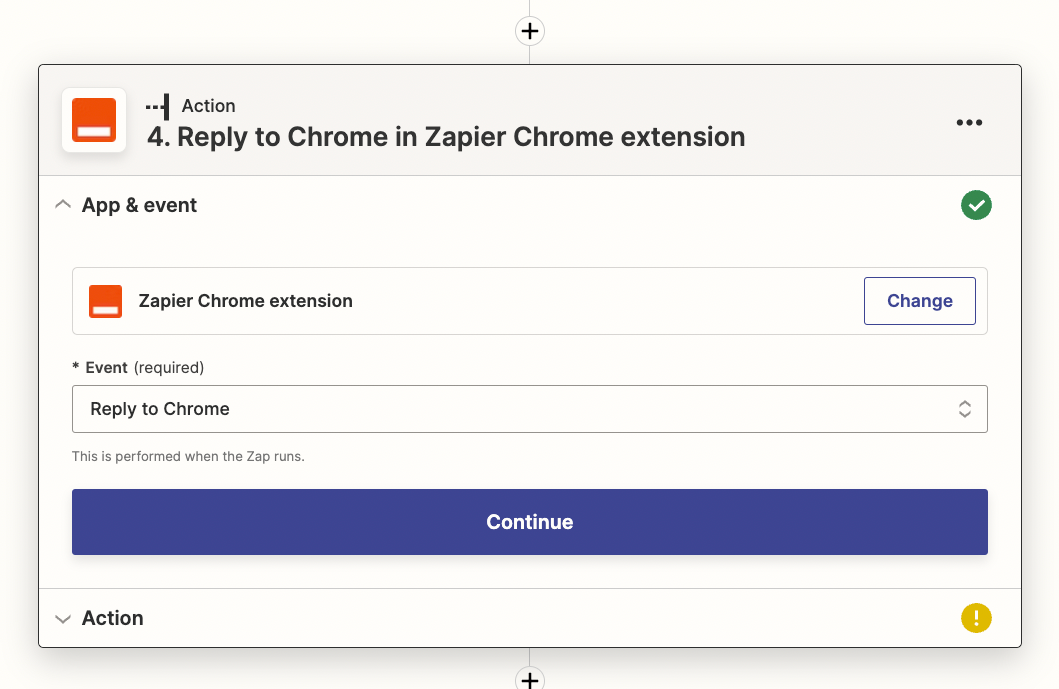
Siirry sitten Määritä toiminta -osioon. Lisäsin Viestin otsikko -kenttään tekstin "Yhteenveto:" ja sitten otsikon Web Parser -vaiheesta.
Vielä tärkeämpää on, että Viestin tiedot -kentässä sinun on välitettävä OpenAI-vaiheen kehote. Voit tehdä tämän napsauttamalla kenttää ja valitsemalla avattavasta valikosta Choices Text - tämä sisältää tulokset OpenAI:sta .
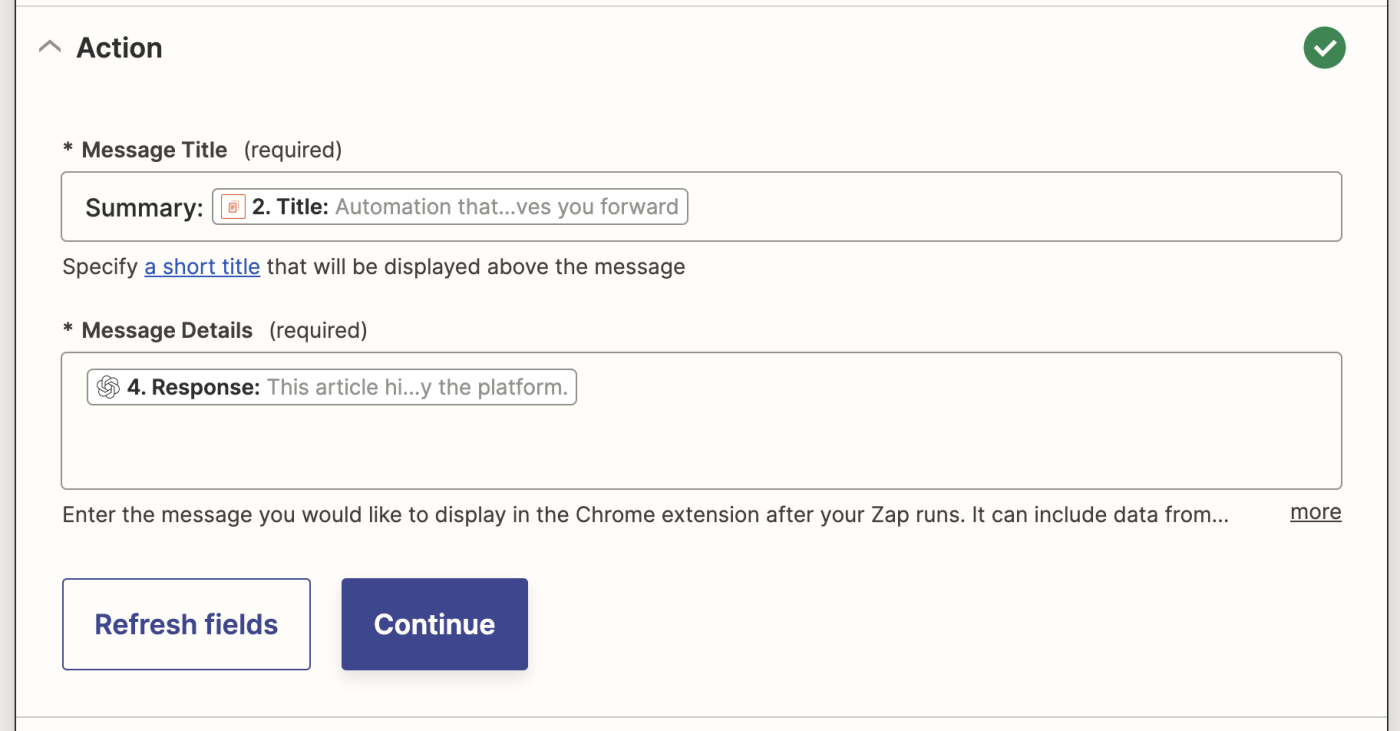
Napsauta Jatka ja ohita testitoiminnon vaihe myös tätä varten. Anna Zapille kuvaava nimi näytön vasemmassa yläkulmassa. Soitin yhteenvetoartikkelilleni GPT-3:lla . Napsauta oikeassa yläkulmassa Julkaise, niin Zap julkaistaan !
Laittamalla kaikki yhteen
Nyt kun koko Zap on rakennettu ja käynnissä, on aika testata prosessia!
Aloita siirtymällä artikkeliin, josta haluat tehdä yhteenvedon. Käytän tätä artikkelia TechCrunchin OpenAI:n Whisper API:sta.
Avaa Zapier Chrome -laajennus ja napsauta äsken määrittämäsi Zapin nimen vieressä olevaa alas-merkkiä. Voit jättää tekstikentän tyhjäksi ja klikata Lähetä -painiketta.
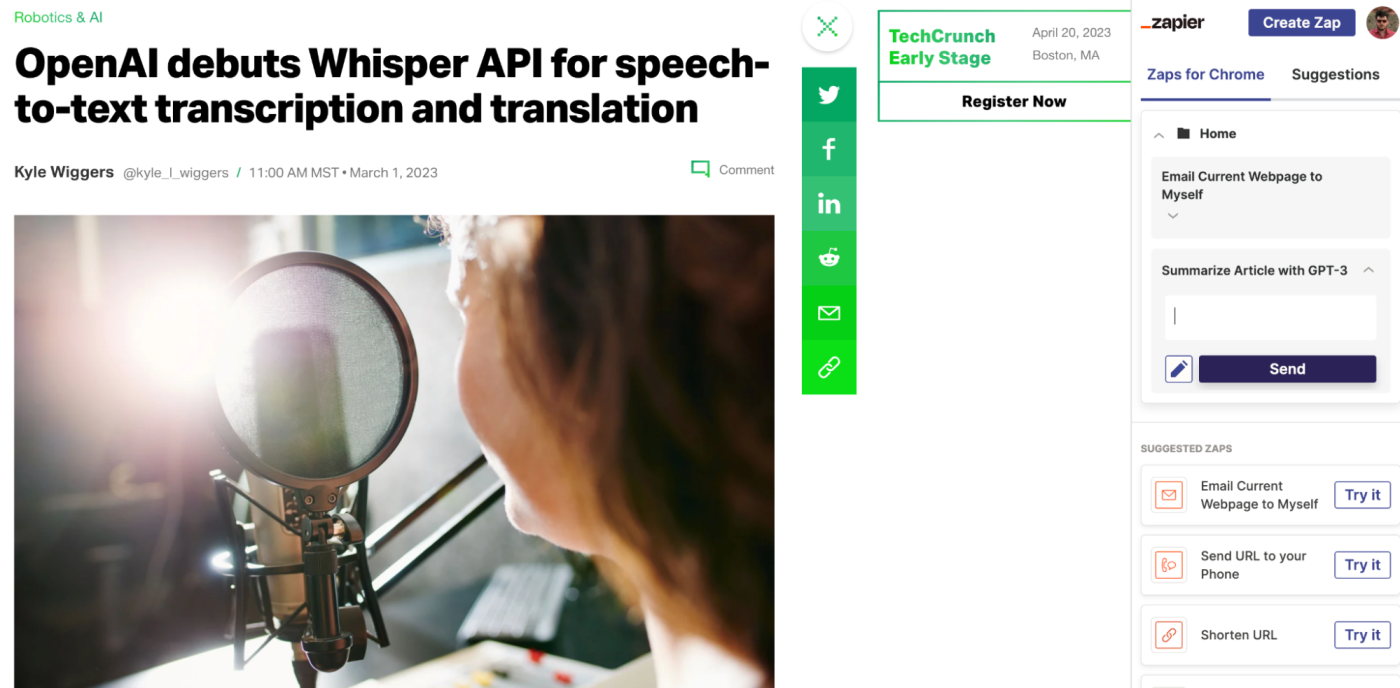
Kun olet napsauttanut Lähetä , sinun pitäisi nähdä hetken aikaa vihreä valintamerkki. Odota vielä muutama sekunti, niin artikkelin yhteenvedon pitäisi ilmestyä laajennukseen, kuten näet tässä:
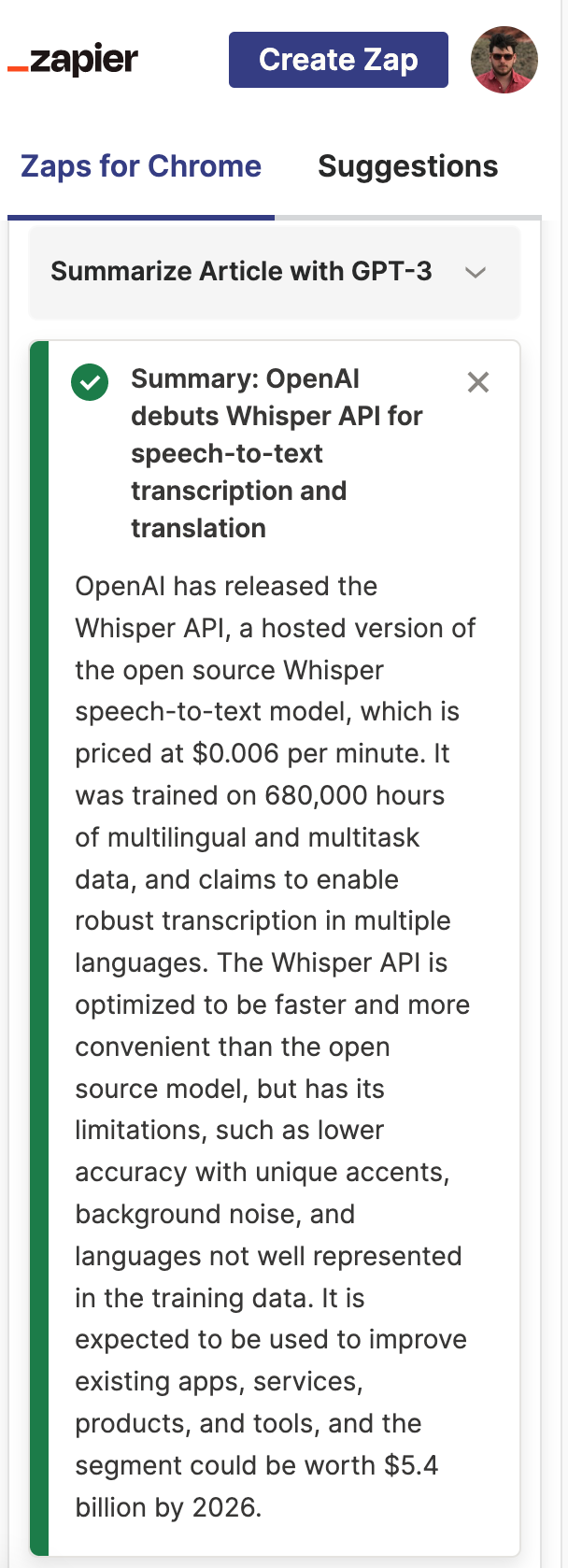
Sinulla on nyt toimiva artikkelien yhteenveto, joka luo yhteenvedot kaikista verkossa törmäämistäsi artikkeleista! Käytä sitä yhteenvedon tekemiseen pitkistä artikkeleista, uutiskirjeen luomiseen erikoisaiheesta tai twiitin yhteenvedon luomiseen omasta artikkelistasi. Aloittaa.